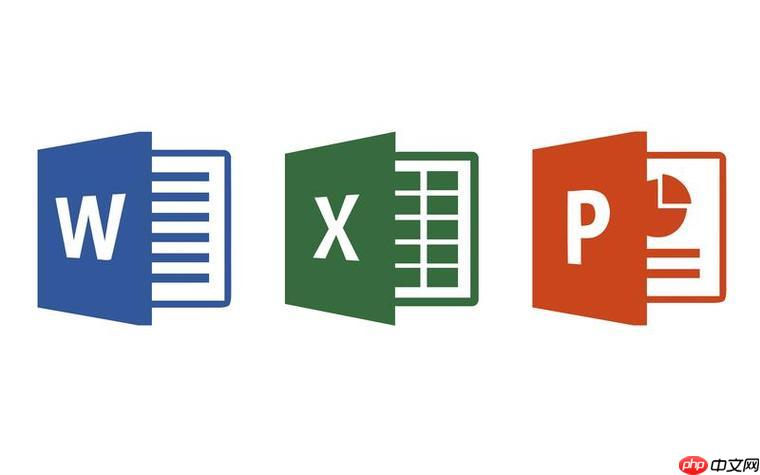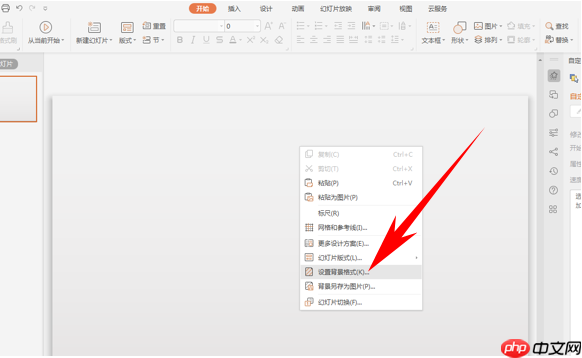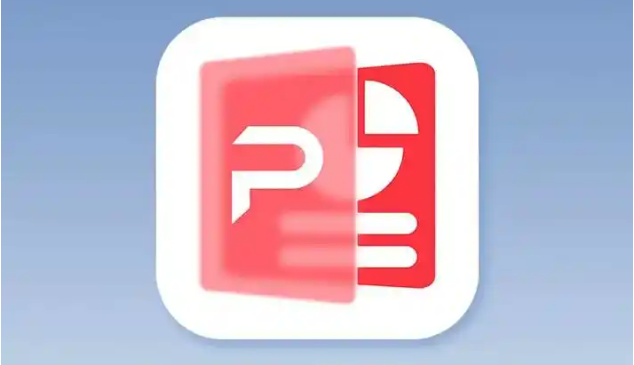PPT文字渐变效果怎么做_三步轻松实现高级感
三步实现ppt文字渐变效果,并提升视觉表现。首先插入文本框并输入文字,选择简洁大号字体,便于
三步实现ppt文字渐变效果,并提升视觉表现。首先插入文本框并输入文字,选择简洁大号字体,便于后续调整;其次设置文本填充为渐变填充,通过“设置形状格式”找到“文本填充”并选择“渐变填充”,尝试不同预设效果;最后调整渐变光圈和颜色,添加或删除光圈、修改颜色与位置,确保过渡自然。此外,搭配渐变颜色需参考专业网站或生活色彩,结合ppt主题选择冷暖色调;让渐变更自然可调整光圈位置、增加数量或使用“平滑度”选项;其他提升效果包括阴影、发光与纹理填充,增强立体感与质感,同时保持整体协调。

成品ppt在线生成,百种模板可供选择☜☜☜☜☜点击使用;
PPT文字渐变效果,简单来说,就是让你的文字颜色不再单调,而是像彩虹一样过渡变化。这样做能让你的PPT瞬间提升一个档次,告别平庸,拥抱高级感。
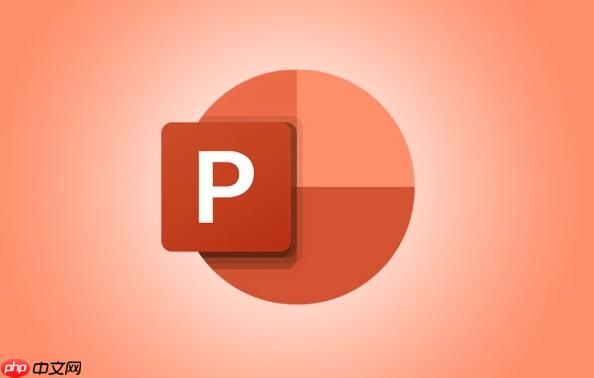
三步走,搞定PPT文字渐变效果!
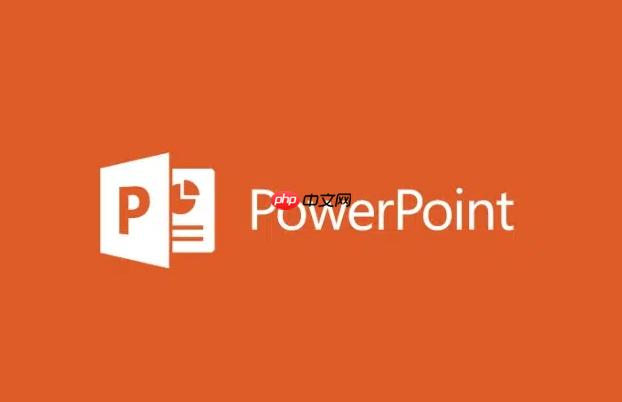
- 插入文本框并输入文字
这是基础,但也有小技巧。选择一个简洁的字体,比如微软雅黑或者思源黑体,字号要足够大,方便我们后续调整渐变效果。颜色先随便选一个,方便后续修改。这一步的关键是,字体要选对,字号要够大。
- 设置文本填充为渐变填充
选中文字,右键选择“设置形状格式”,在弹出的窗口中,找到“文本选项”,然后选择“文本填充”,接着选择“渐变填充”。这里是关键!你会看到很多渐变预设,可以先随便选一个看看效果。
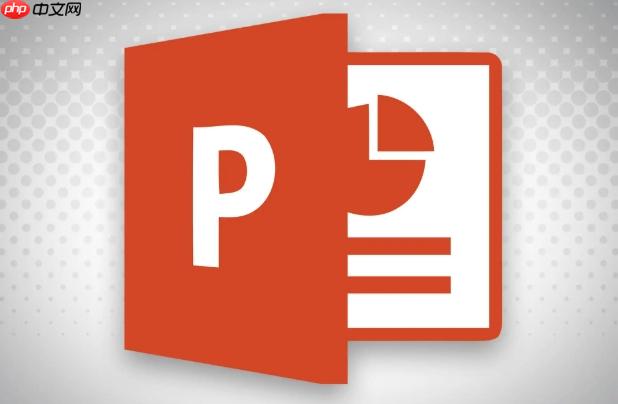
- 调整渐变光圈和颜色
这一步是灵魂!在“渐变填充”下面,你会看到一排“渐变光圈”,每个光圈代表一个颜色。你可以添加、删除光圈,调整光圈的位置,改变每个光圈的颜色。这里就是发挥你创意的地方了!比如,你可以设置从蓝色到紫色的渐变,或者从红色到黄色的渐变。关键是,颜色要搭配得当,渐变过渡要自然。
PPT文字渐变效果做出来,感觉还不错,但是怎么才能让它更上一层楼呢?
如何选择合适的渐变颜色搭配?
颜色的搭配是一门艺术,也是一门科学。你可以参考一些色彩搭配网站,比如Adobe Color,它会给你提供很多专业的色彩搭配方案。或者,你可以观察生活中的色彩,比如日出日落的颜色,花朵的颜色等等。记住,颜色要和谐统一,不要太跳跃,否则会显得很突兀。
另外,颜色的选择还要考虑你的PPT主题。比如,如果你的PPT是关于科技的,可以选择一些冷色调,比如蓝色、紫色等等。如果你的PPT是关于美食的,可以选择一些暖色调,比如红色、黄色等等。
如何让渐变效果更加自然流畅?
渐变效果不自然,往往是因为渐变光圈的位置和颜色过渡不够平滑。你可以尝试调整渐变光圈的位置,让颜色过渡更加自然。另外,你还可以增加渐变光圈的数量,让颜色过渡更加细腻。
还有一个小技巧,就是使用“平滑度”选项。在“渐变填充”下面,有一个“平滑度”选项,你可以调整这个值,让渐变效果更加平滑。
除了颜色渐变,还有哪些其他的文字效果可以提升PPT的视觉效果?
除了颜色渐变,还有很多其他的文字效果可以提升PPT的视觉效果。比如,你可以使用阴影效果,让文字看起来更有立体感。你也可以使用发光效果,让文字看起来更加醒目。
另外,你还可以使用纹理填充,让文字看起来更有质感。比如,你可以使用木纹纹理,让文字看起来更加古朴。你也可以使用金属纹理,让文字看起来更加现代。
总之,PPT的文字效果有很多种,你可以根据自己的需要选择合适的。关键是,要让文字效果和你的PPT主题相协调,让你的PPT看起来更加美观。
菜鸟下载发布此文仅为传递信息,不代表菜鸟下载认同其观点或证实其描述。
相关文章
更多>>热门游戏
更多>>热点资讯
更多>>热门排行
更多>>- 毒液传世系列版本排行-毒液传世系列游戏有哪些版本-毒液传世系列游戏破解版
- 多种热门耐玩的星辰天下破解版游戏下载排行榜-星辰天下破解版下载大全
- 2023领主争霸手游排行榜-领主争霸手游2023排行榜前十名下载
- 2023三剑豪2手游排行榜-三剑豪2手游2023排行榜前十名下载
- 剑来遮天排行榜下载大全-2023最好玩的剑来遮天前十名推荐
- 旷野之狩排行榜下载大全-2023最好玩的旷野之狩前十名推荐
- 类似问月神途的游戏排行榜_有哪些类似问月神途的游戏
- 乱世英雄最新排行榜-乱世英雄手游免费版下载-乱世英雄免费破解版下载
- 魅惑妖姬排行榜下载大全-2023最好玩的魅惑妖姬前十名推荐
- 赤血沙城手游排行榜-赤血沙城手游下载-赤血沙城游戏版本大全
- 风掠大秦排行榜下载大全-2023最好玩的风掠大秦前十名推荐
- 水墨江山手游排行榜-水墨江山手游下载-水墨江山游戏版本大全